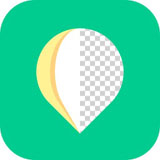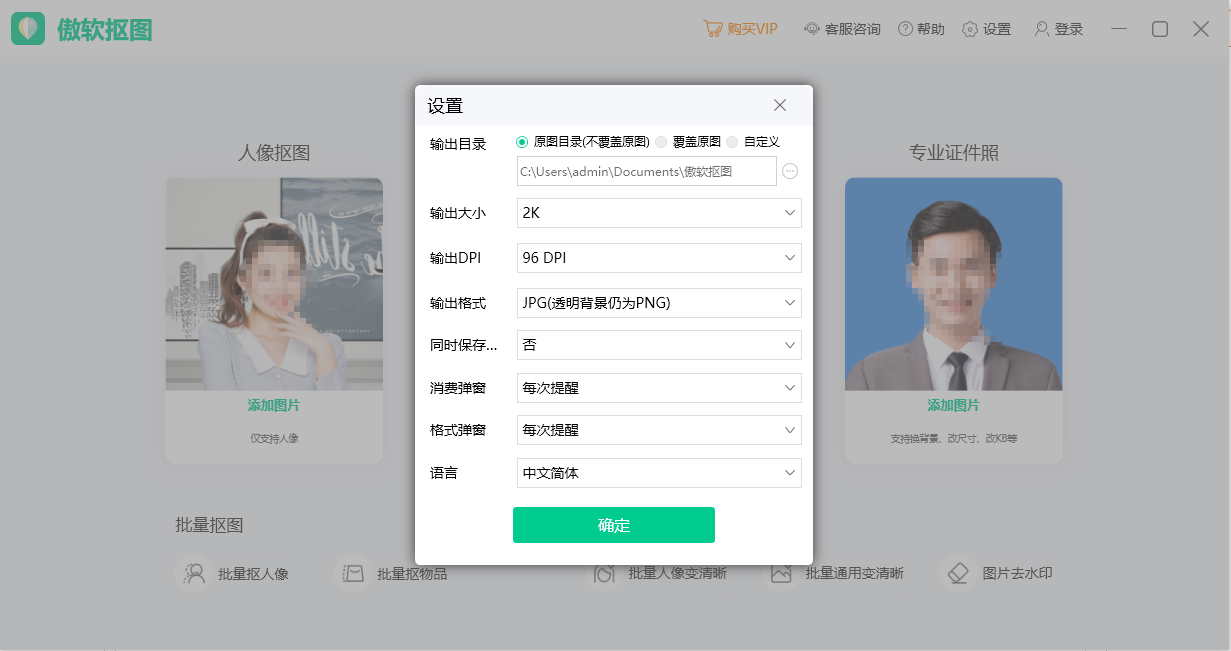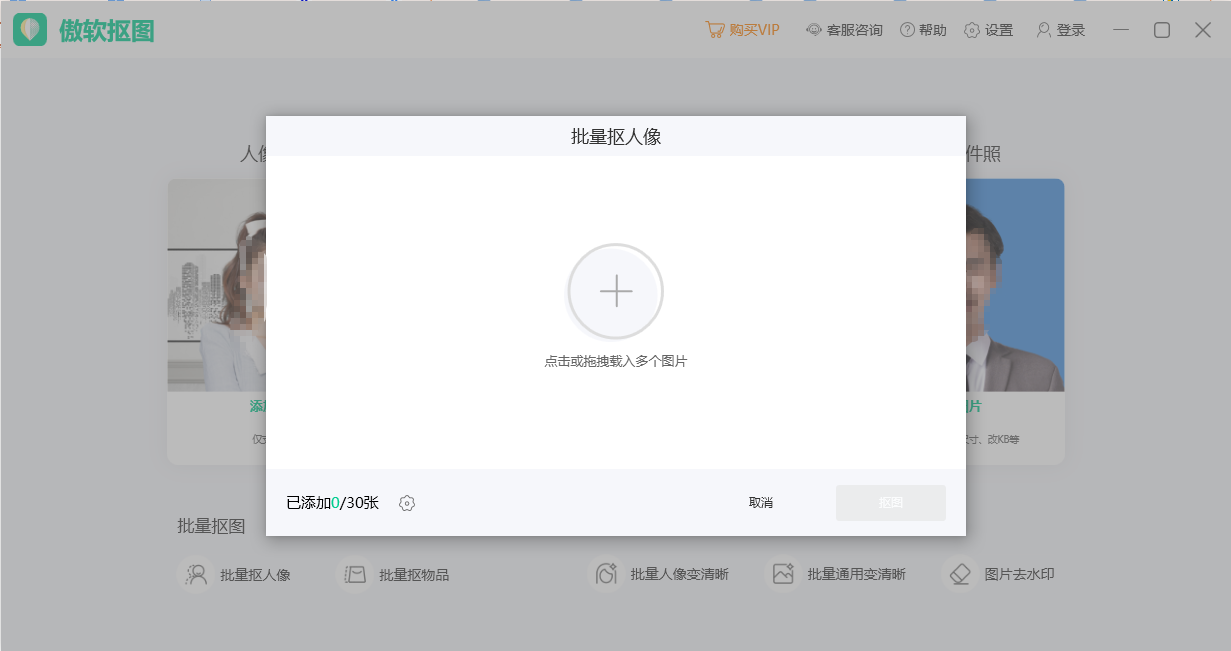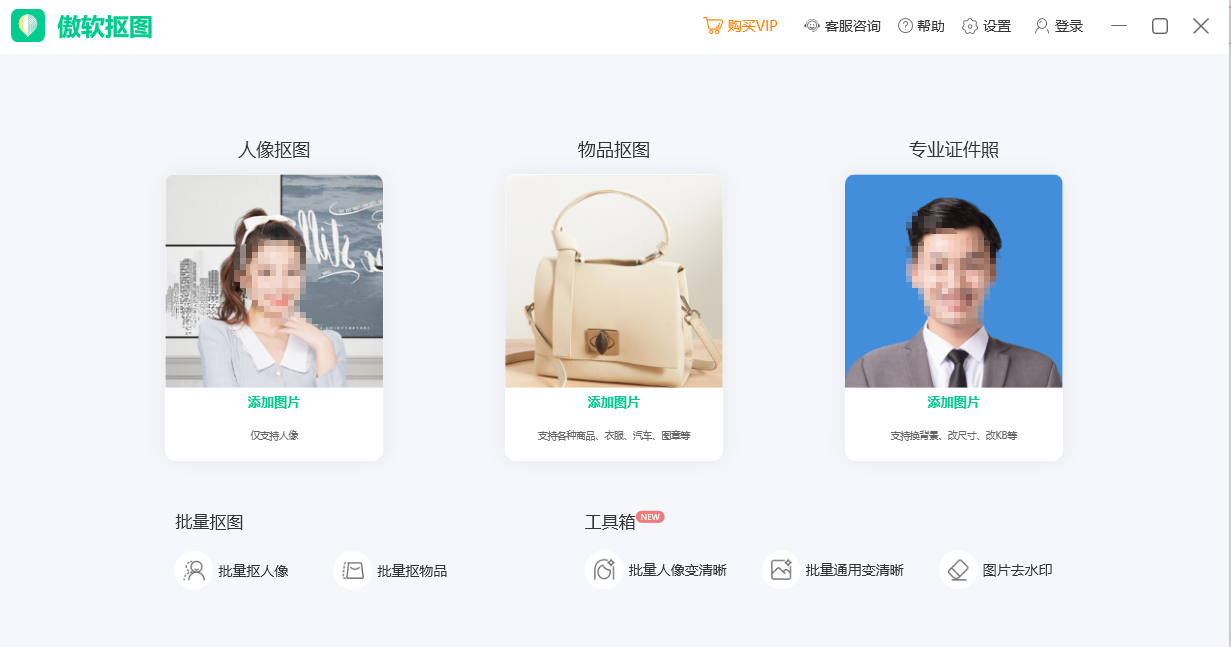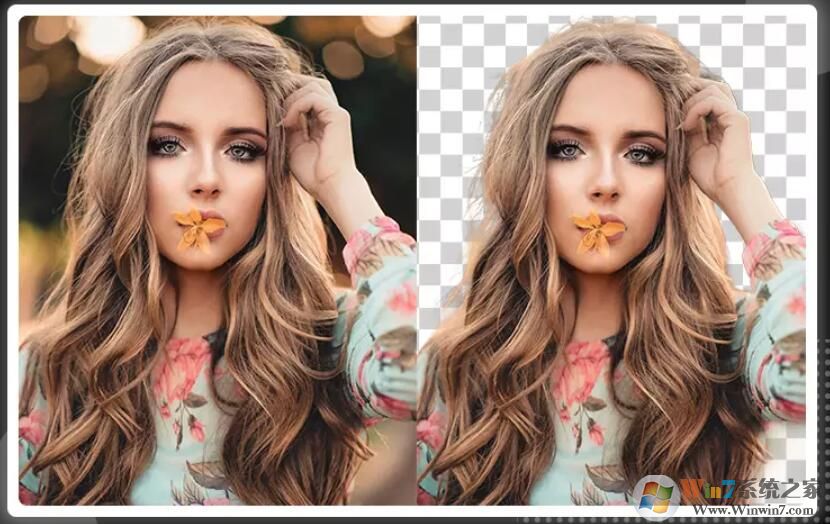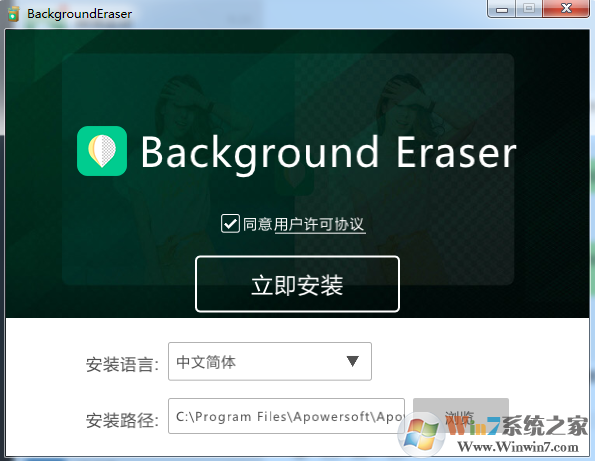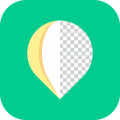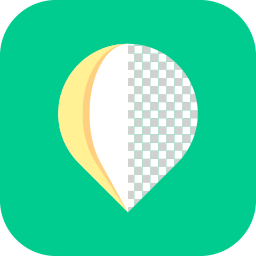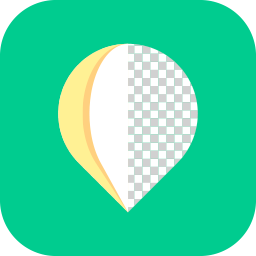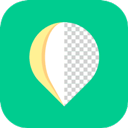傲软抠图官方版是一个很好用的电脑抠图软件,你可以使用它来完成各种前景和背景的分离。操作方法很简单,一键式点击,智能扣取你需要的部分。能够精确的识别人脸,动物,食物,建筑等生活中的各种常见物品。边缘处理十分细腻,保持主体的最大精度,并能替换纯色背景,制作证件照或与其他图片组合,方便快捷。
傲软抠图安装步骤
双击打开安装包,选择安装位置,点击“立即安装”。
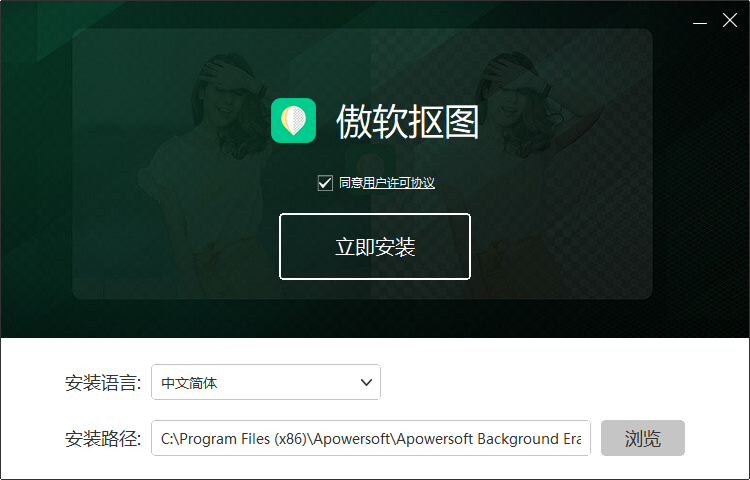
耐心等待安装中
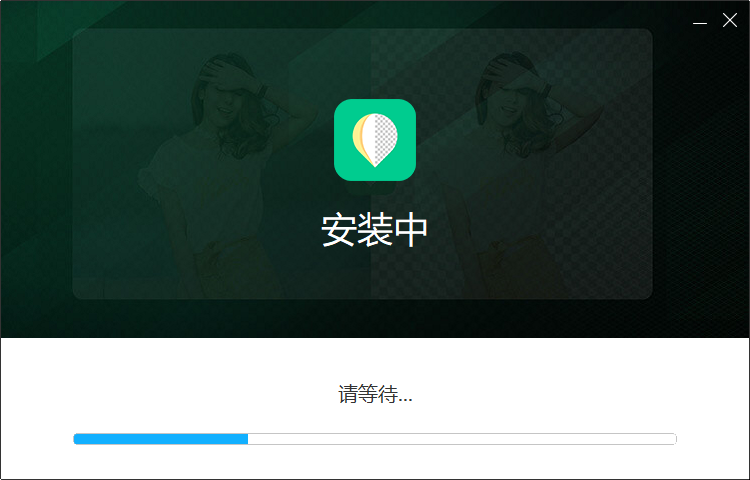
安装完成,可以体验了。
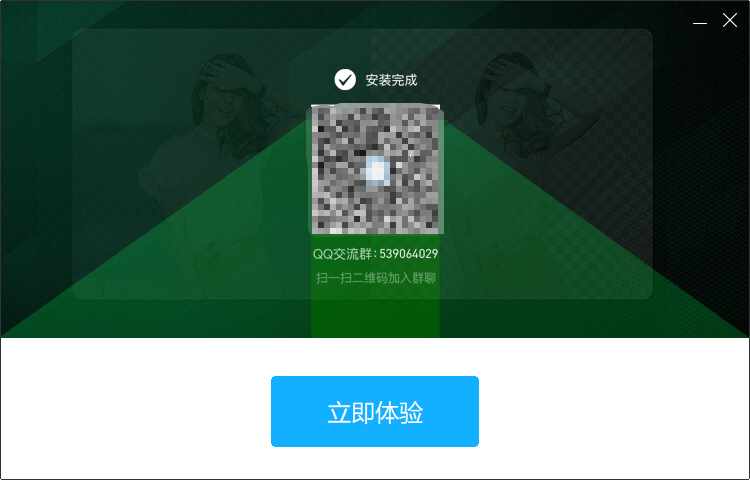
傲软抠图软件特色
1.人像抠图,快速去除背景
使用傲软抠图,操作非常简单,只需上传图片,它会自动识别人像或其他区域,轻松将人像或图像与背景层分离,几秒即可生成一张干净的透明背景图片。
2.精确识别,一键更换背景
傲软抠图采用AI人工智能技术,无论是证件照还是各类图片,它都能精准识别保留区域,完成基础抠图操作的同时,也支持更换图片底色,得到一张高质量的证件照,让图片更换底色如此简单方便!
3.应用场景多样,提升效率
无论是制作证件照、社交照、商品图还是广告图,傲软抠图都能为你提供所需模板。它具有庞大的模板库,定期更新精品模板,适用于各种用途。无论你是设计师,运营,媒体,开发者,摄影师等,它都能帮你快速解决抠图问题,提升工作效率!
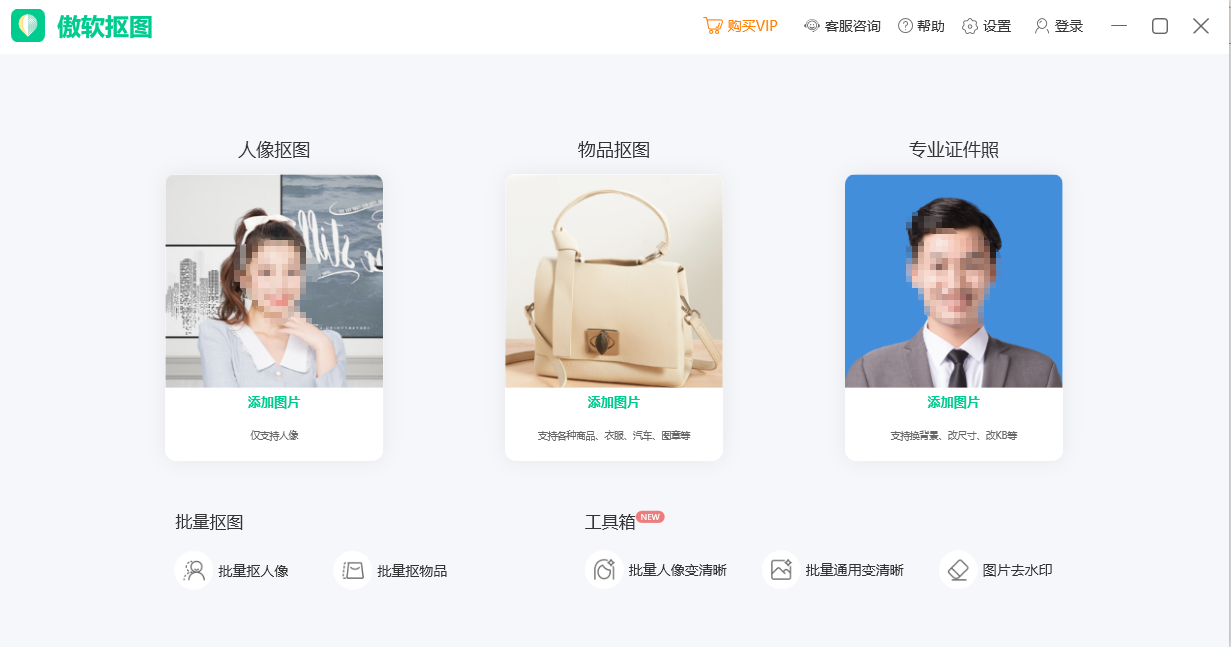
使用方法
1.注册/登录
安装完成后,在电脑上启动傲软抠图。首先,点击主页面上的“登录”按钮,注册/登录账号。
进入登录界面,你可以直接使用微信扫码登录,也可以使用第三方账号(微信/QQ/微博等账号)登录。登录成功后,接下来就可以正式使用啦!
2.人像识别
无论你是证件照换底色,还是抠图人像,都可以使用“人像识别”功能。首先,点击主界面上的“人像识别”,进入人像识别功能界面,然后点击“+”按钮或者直接将图片拖入功能区域内。
接着,等待几秒,即可抠图人像成功,点击右上角“保存”即可得到一张透明背景图片。
注意:此功能仅限于识别人物图像,若想要扣图其他物体图片,可以选择使用“其他识别”功能。
3.更换背景
无论是证件照换底色,还是P图,如果想快速更换图片的背景,在使用“人像识别”或“其他识别”成功去除图片背景后,可以选择“更换背景”功能。
傲软抠图提供两种背景选择,一种是“颜色”库,你可以点击“颜色”库内任意一种纯色背景,左侧图片根据你的选择随时切换背景颜色,直到你满意。
另外一种是“图片”库,你可以选择傲软抠图提供的背景图片,也可以点击“+”按钮添加你电脑上本地图片,自定义图片背景。
成功更换图片背景后,点击右上角“保存”按钮即可下载到本地。
4.其他识别
“其他识别”是除人像之外的识别功能,例如,你想将某张图片中的元素扣下来,那就可以使用此功能。操作步骤与“人像识别”功能步骤一致,若你想要更换背景,也可以使用“更换背景”功能,参考第3步。
Tips:每次使用识别功能,都会消费次数,傲软抠图会提示并询问您“是否消费次数进行抠图操作”。
如何制作白底图片
1、进入主界面,选择识别功能。傲软抠图提供3种识别方式,其中人像识别与物品识别对电商商家处理图片特别有效。如果商家图片有模特,请选择人像识别,如果只有商品产品,请选择物品识别。
2、点击【添加图片】上传图片,几秒后便可以得到一张透明背景图。
3、制作商品白底图,选择【更换背景】-【颜色】,在左边切换颜色,右边预览,选择白色之后,保存即可。
4、如果想要剪裁图片,选择【裁剪】-【电商】工具,可以将图片变成1000*1000px或800*800px。
5、完成以上操作后,点击“保存”,将白底图保存到电脑即可。